Durch den Knopf wird der gleichnamige Dialog vor dem Hauptfenster geöffnet. Sie können hier die wichtigsten Einstellungen ändern.
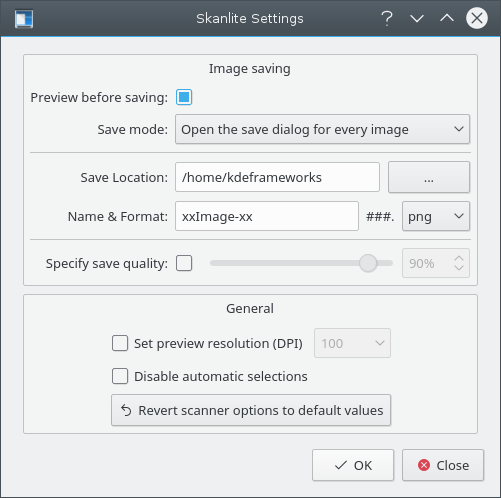
- Vorschau vor dem Speichern:
Der Anwender kann das Bild, wenn gewünscht, vor dem Speichern betrachten. In diesem Fall muss die Option Vorschau vor dem Speichern anzeigen ausgewählt sein. Wenn diese Vorschau von dem Anwender nicht gewünscht ist, dann muss die Option abgewählt werden.
- Speichermodus:
Diese Einstellung erlaubt es ihnen, die Art wie Skanlite Bilder speichert auszuwählen. Dialog zum Speichern für jedes Bild öffnen öffnet den Dialog für jedes eingescannte Bild. Wenn Skanlite diese automatisch mit einem generierten Namen in einem vorher definierten Ordner speichern soll, dann müssen Sie Dialog zum Speichern nur für das erste Bild öffnen auswählen. Mit dieser Einstellung wird folgender Dialog „Speicherort“ für das erste eingescannte Bild geöffnet:
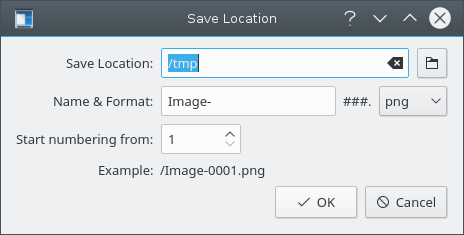
- Speicherort:
Diese Einstellung definiert, wo die Bilder als Voreinstellung und mit welchen Namensschema sie gespeichert werden. Der Standardwert ist Ihr persönlicher Ordner und Sie können dies mit dem Knopf ändern.
- Name & Format:
Dieser Parameter definiert ein Bildpräfix für die automatisch zu speichernden Bilder und ist darüber hinaus der vorgeschlagene Name für das Bild im Dialog zum Speichern. Das automatisch gespeicherte Bild bekommt einen numerischen Suffix der jedes mal hochgezählt wird, wenn ein Bild gespeichert wird. Die Zeichenfolge ### wird durch die Zahlen ersetzt.
Sie können ebenfalls das Dateiformat auswählen, als Standard ist PNG eingestellt.
- Wählen Sie die Bildqualität zum Speichern:
Der Anwender kann die zum Speichern benutzte Bildqualität anpassen. Dieser Wert ändert auch den Kompressionswert beim Speichern. Wenn Wählen Sie die Bildqualität zum Speichern nicht ausgewählt ist, dann wird der Standardwert von Qt™ benutzt.
- Vorschau-Auflösung (DPI)
Skanlite benutzt ein heuristisches Verfahren, um eine brauchbare Auflösung zu ermitteln. Versagt dieses Verfahren und die vorgeschlagenen Auflösung ist zu hoch oder zu niedrig, dann benutzen Sie diese Einstellung, um die Auflösung der Vorschau festzulegen.
- Automatische Auswahl deaktivieren
Als Voreinstellung ist die automatische Auswahl aktiviert. Nach dem Scan einer Vorschau versucht „libksane“ automatisch einzelne Bilder in der Vorschau zu erkennen, die im Stapelbetrieb eingescannt werden können. Wenn Sie z. B. zwei Fotos auf den Scanner legen und die Vorschau starten, wählt Skanlite automatisch die beiden Fotos als getrennte Bereiche aus.
Wenn Sie normalerweise jedoch Dokumente scannen, kann es passieren, dass automatisch mehrere getrennte Bereich im Dokument ausgewählt werden. Diese unerwünschten Auswahlbereiche müssen dann manuell entfernt werden. Um das zu vermeiden, deaktivieren Sie diese Einstellung im Ankreuzfeld.
- Scanner-Einstellungen auf die Standardwerte zurücksetzen
Die zuletzt benutzten Einstellungen werden beim Start von Skanlite wieder geladen. Wenn Sie diese Einstellung durcheinander gebracht haben, indem Sie zum Beispiel die Einstellungen zur Farbkorrektur änderten, ohne deren Bedeutung zu kennen, erhalten Sie möglicherweise sehr merkwürdig aussehende Bilder. In einem solchen Falle können Sie mit dieser Aktion die Einstellungen wieder auf die Standardwerte zurücksetzen, die aus der Kombination der Voreinstellungen von „libksane“ und vom Backend bestehen.